
Desde que a Oracle adquiriu a Sun, o Java sofreu alguns ajustes nas suas licenças, que outrora eram livres de utilização. Um desses ajustes foi a proibição de incluir os pacotes Java nos repositórios oficiais do Ubuntu.
A consequência direta dessa situação é o facto de o Ubuntu agora não poder disponibilizar de forma automática o Java. Assim, os desenvolvedores do Ubuntu decidiram abdicar completamente do Java da Oracle e utilizar o OpenJDK que serve praticamente para a maioria das necessidades dos utilizadores normais.
No entanto, há situações em que é necessário ter o Java da Oracle, nomeadamente para desenvolver em Android ou utilizar determinados sites de bancos. Como a instalação do Java é bastante complexa para um utilizador iniciante, neste artigo apresentamos-lhe uma solução extraordinariamente simples!
A Oracle com este novo licenciamento, que exige que se instale o Java através do site deles, traz muitas dificuldades para os utilizadores comuns. Essas dificuldades não só estão no facto de ter de ir ao site buscar o java, mas principalmente no procedimento altamente complexo para quem não está habituado ao terminal. Aliás, clique no link seguinte (que tem o procedimento oficial) e veja a quantidade de passos que precisa de executar para ter o Java instalado:
É no sentido de simplificar este processo que este artigo foi criado. Caso você precise de ter o Java da Oracle instalado, mas não queira ter todo aquele trabalho exigido por esse licenciamento, então veja o procedimento explicado a seguir, que é extremamente simples.
Como instalar o Oracle Java 7
A instalação do Oracle Java 7 proposta neste artigo é extraordinariamente simples pois resume-se a adicionar um repositório que inclui o pacote java e depois instalar o java como acontecia antes do licenciamento.
Assim, para começar, abra o terminal e escreva o comando seguinte para adicionar o repositório que disponibiliza o Java:
Depois do processo de adição do repositório ter concluído, o seu Ubuntu já fica com acesso aos pacotes de instalação do Oracle Java 7. Assim, para o instalar apenas precisa de clicar no botão seguinte ou escrever o comando seguinte no terminal:
Verificação da Instalação
Depois da instalação terminar, o Java da Oracle fica imediatamente disponível. Para ter a certeza que você tem o Java corretamente instalado, pode aceder ao site seguinte, que criado pela Oracle especialmente para esse propósito:
Vídeo demonstrativo
Neste pequeno vídeo é demonstrado o simples processo de adição do repositório e instalação do Java. Para além disso, ainda confirma a instalação através do serviço online da Oracle Java e através da listagem da pasta das máquinas Java.

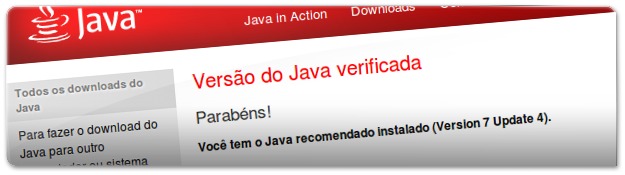








Foi de grande ajuda! Obrigado!
Ótimo Post! Me ajudou muito :D Parabéns!
otima dica!!!
muito util! resolveu meu problema em correr um certo java applet em ubuntu, ao entregar o irs!
valeu!
muito boa essa dica… eu estava quebrando a cabeça aqui pra instalar o Java com os tutoriais que achava na net, eu não sei aonde tinha visto que esse repositório estava fora do ar e quando fui testar funcionou perfeitamente…
Valeu pela dica!
Cara, eu descobri o linux com um amigo há alguns anos, mas todas as dúvidas e resolução de problemas foram encontradas no seu site. Agradeço imensamente, pois isso ainda me motiva a manter o sistema rodando em minha máquina e a divulgar cada vez mais entre meus amigos!
Abraços,
Franklin.
Ainda bem que estamos ajudando Franklin!! ;) Muito obrigado por essas palavras.
Entretanto, considere participar no Fórum do Ubuntued! ;) http://forum.ubuntued.info/
Abraço
Depois de procurar por soluções mirabolantes seu artigo salvou a pátria.
Valeu por contribuir.
Grato!
Muitíssimo obrigado! não estava conseguindo instalar o netbeans 7.3 sem o java no pc. Salvou meus estudos ; ]
VLW OBrigado, tava ficando louco, por nao conseguir,
Sugiro atualizar esse tutorial, pois os repositórios já não funcionam mais.
Não funcionam? Mas ainda ontem eu recebi a atualização proveniente deles. Você tem a certeza do que está a dizer? :|
Agora deu certo, VLW!
Instalei agora e tá 100%
Experimentem usar esse link para checar a versão do JAVA: http://www.java.com/en/download/testjava.jsp
Posso instalar o java 8 em vez do 7 no ubuntu 12.10?
Muito show de bola!!! Abraços…
Muito Obrigado! ajudou bastante! Valeu……
Ótimo artigo! :)
valeu! show!
Quem quiser instalar a versão 8 do java já esta disponível.
sudo add-apt-repository ppa:webupd8team/java
sudo apt-get update
sudo apt-get install oracle-java8-installer
via: http://www.diolinux.com.br/2012/09/como-instalar-…
Oracle JDK Installer meta package
Oracle JDK(TM) Development KIT (JDK)7
Instala esses dois e quando vou no sítio do BB, diz que eu não tenho o java e me dá o endereço pra instalar. O que ocorre? Aguardo.
Eduardo;
Eu usei sua dica e deu certo. Com um porém: ao colocar agência e conta, aparecia o aviso que eu não tinha o java. Resolvi voltar a página e apareceu pra eu colocar a senha, bingo! Muito obrigado!
eu também tive esse problema em acessar o BB com Java 7 64bits e o ubuntu 1204. Eu exclui a pasta oculta ".java" no meu home(~/.java), acessei o site novamente e funcionou.
Simples e claro.
show de bola
Muito obrigado cara!!
Claudio, infelizmente não consegui instalar o java 7. A mensagem que aparece é : pacote precisa ser reparado, mas não consegue fazer isto. Na central de programas tento instalar jkd8 ,mas ele manda desabilitar o jdk7 e abrir
o terminal e digitar o seguinte comando- apt-get install -f.
Eu pergunto: Como desabilitar? Porque o comando citado não funcionou?
S O C O R R O!!!!!!!!!!!!!!!!!!!!!!!!!!
Edgar, se executar no terminal este comando não resolve?
sudo apt-get install -f
Se não resolver, crie um tópico no Forum do Ubuntued a questionar sobre este problema!
Muito obrigado!
Muito obrigada. Passei um ano sem acessar o Netbank e como num passe de mágica, consegui o acesso depois que instalei o Oracle. Mas continuo com problemas de flash. Alguém sabe ajudar?
Marta, crie um tópico no Forum Ubuntued para tentarmos ajudar da melhor forma! :)
Comigo não funciona. usei os comandas para instalar, aparece no terminal que já possuo a versão mais nova, mas quando clico para verificar a instalação aparece uma mensagem dizendo "Não foi detectado Java em seu sistema. Instale o Java clicando no botão de download.". Já reiniciei o pc, já tentei instalar usando outros tutoriais e nenhum funciona. Quando entro no site do BB também aparece mensagem dizendo para instalar o java. Aqui uso o Ubuntu 11.04, seria alguma incompatibilidade de versão, pois até essa versão do Java eu conseguia instalar/atualizar e usar normalmente.
O meu eclipse parou de funcionar, o que faço?
Obrigado,
Resolveu meu problema de forma bem simples.
Parabéns.. muito bom!
Valeu!!!!
Parabéns pela clareza do tutorial!
Muito bom o tutorial, parabéns pela iniciativa, mas estou com uma dúvida ainda, como faço para ir atualizando o java depois??
Obrigado!
Olá Angelo,
É automática! ;) Ao você adicionar um repositório passa a receber automaticamente atualizações. Como as fazer? Simplesmente utilize o gestor normal de atualizações do Ubuntu! ;)
Excelente artigo, bem explicado e funcional.
Tenho apenas uma questão. Seria útil existir nos artigos técnicos uma ligeira descrição do que significa a linha de comandos seja ela qual fôr?
É que, para a grande maioria das pessoas, existe apenas a ideia que, bom… basta apenas copiar e colar e já está. Mas se tivermos uma ideia qual é a função de uma determinada linha de comando, talvez fosse mais interessante do ponto de vista pedagógico, até porque pelo que tenho estado a apreciar, este site tem essa componente igualmente.
Cumprimentos e continuação de um bom trabalho.
Esse site é maravilhoso e não pode parar! Parabéns aos seus idealizadores, criadores e mantenedores.
Cara, seu site é muito útil e suas dicas são DEZ.
Agradeço muito pelo seu tempo em fazer este trabalho.
O site do banco do brasil não abre com essa instalação do java 7 citada, parece que o banco do brasil só aceita o java 6, tem como fazer o bb abrir pelo java 7, ja vi usuarios usando o bb com o java 7 então há um meio de ele funcionar, só não ha um tutorial como.
aluision,
eu também tive esse problema em acessar o BB com Java 7 64bits e o ubuntu 1204. Eu exclui a pasta oculta ".java" no meu home(~/.java), acessei o site novamente e funcionou.
Simples e claro.
Boa sorte
tente isso aqui> http://ubuntuforum-br.org/index.php/topic,110854….
Parabéns mesmo, muito obrigado. (Brasil).
Nossa… incrível! Muitíssimo obrigado. Esse site é um tesouro para nós iniciantes.
Parabéns pelo trabalho :)
Na versão 32 bits deu certo, inclusive com o Chrome, porem na versão 64 bits nao funcionou. No teste do site informa que o java foi intalado com sucesso, mas não funcinou no chrome.
Eu instalei o java conforme descrito acima, só que eu quero instalar o tuxguitar e o eclipse e eles pedem o openjava, tem problema se eu instala-lo, ou é melhor deixa só o java da oracle mesmo ?
Estranho eles pedirem isso. Eu desenvolvi Android com o Eclipse e precisei do Oracle Java. Mas em todo o caso, pode ter os dois instalados! ;)
Perfeito!
Uma salva de palmas de pé. Valeu demais
Fiz a instalação e funcionou inclusive no Chrome…..
Mão na roda, melhor do que isso só dois disso, prefeito.
Instalei! O primeiro teste foi entrar no site da Mojang e… o minecraft in browser que não entrava continua não entrando. Mandei executar o Jar pelo Java 7 e já era :S Pelo Open Java 6 tbm, não funciona mais.
qqeu fiz?
Esse site é demais!!! Um dos melhores do mundo Ubuntu!
O meu não funcionou. Instalei, verifiquei a instalação pelo link do site mas na hora que tento entrar no site do banco do brasil ele não funciona. Acusa que o java não está instalado corretamente ou ainda não foi instalado. Engraçado que quanto coloquei pra entrar no site ele o java pediu permissão para executar e não funcionou…
tambem estou com o mesmo problema
Testei no Ubuntu e funcionou perfeitamente. Esses passos funcionam no Debian também?
Abraços
Já comentei anteriormente sobre este tópico, e da última vez que tive que instalar o Java de acordo com as instruções da Oracle eu, que sou iniciante, levei mais de três horas para fazer tudo funcionar (foi sofrido, mas consegui). É pra ver o quanto o procedimento do artigo simplifica a vida!
Parabéns e Obrigado
Eu faço assim: http://linuxmeu.wordpress.com/java/
Atualizando o endereço: http://linuxmeu.wordpress.com
Após a instalação do Oracle Java 7, os meus vídeos do youtube ficaram com cores trocadas, estranhas. O que pode ter ocorrido e qual a solução? Obrigado
Em princípio não existe qualquer relacionamento entre uma coisa e outra :\
Em todo o caso, na última versão do Flash, existe muitos utilizadores que estão a ter problemas exatamente com essas características que referiu! Normalmente recomendo que se reverta a última atualização do Flash, no entanto, você pode simplesmente desativar o processamento via placa de vídeo, através das configurações do flash que você pode aceder clicando com a tecla da direita do mouse em cima dele (por exemplo num video do youtube).
Isso já aconteceu comigo, só que deixou os vídeos azulados, resolvi da seguinte maneira, você inicia o ubuntu com o unity 2D e abre o vídeo que quiser, clique com o botão direito em cima do vídeo e em configurações, e desabilita a opção aceleração de hardware e pronto.